
Мазмуну:
- Автор John Day [email protected].
- Public 2024-01-30 10:41.
- Акыркы өзгөртүү 2025-01-23 14:51.
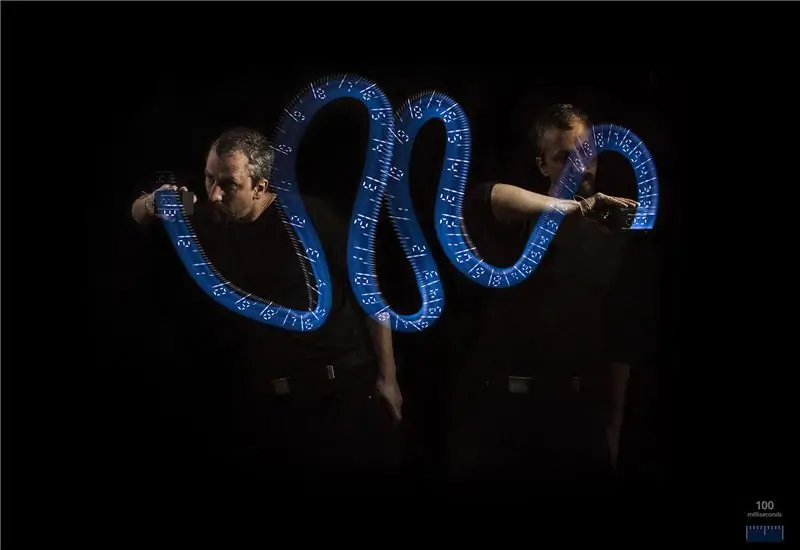


TimeRuler-бул жарык берүү техникасын колдонуп, убакыт мейкиндигин өлчөөчү курал. Бул ар кандай спорттогу жогорку ылдамдыктагы кыймылды өлчөө үчүн же мектептер үчүн окуу куралы катары колдонулушу мүмкүн.
Эмне керек:
- Arduino UNO же ушуга окшош
- 13 шт. 3V ультра жаркыраган купол LED
- зым секирүү
- мини нан
- 9В батарея
- фанера
- жыгач клей
- желим курал
- калька, кара картон, көмүртек кагаз
- күмүш боек же күзгү барактар
- fretsaw
- Узак экспозиция функциясы бар камера
1 -кадам: Зымдоо, тестирлөө

- нанга 11 светодиодду салыңыз
- LED анодун/узун казыктарды (+) 3-13 пин менен туташтырыңыз
- катодду/кыска (-) казыктарды GNDге туташтырыңыз.
- Arduino ачыңыз жана тиркелген код файлын ачыңыз. Эгерде сизде программалык камсыздоо жок болсо, аны бул жерден жүктөп алыңыз.
- Батарейканы ажыратыңыз, Arduino компьютериңизге USB кабели аркылуу туташыңыз.
-
эмне кылып жатканын көрүү үчүн кодду карап көрүңүз. Сыноо учурунда, сиз LEDлердин кабыл алынган ылдамдыкта туура күйүп жаткандыгын текшерүү үчүн, узак убакытты орното аласыз.
int delt = 9; // кечигүү убактысы 9 мс - муну 99int блит = 0.1ге коюңуз; // кечигүү убактысы 0.1 мс - муну 1ге коюңуз
- кодду Arduinoго жүктөп, жыйынтыгын көрүңүз
2 -кадам: кутучаны жасоо

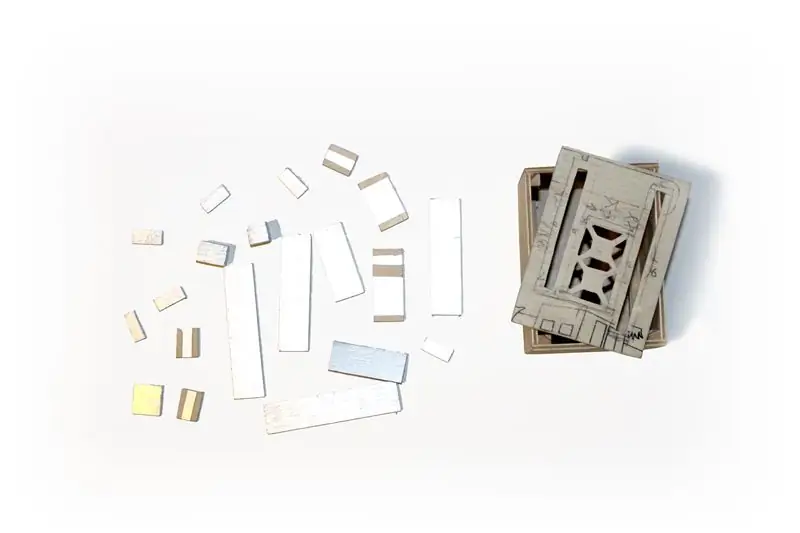
Фанерадан кутуча жасаңыз. Чогулган кутунун өлчөмү 62*85*77 мм (2.44*3.34*3.03 дюйм)
- тиркелген PDF файлын басып чыгаруу
- көмүртек кагаздын жардамы менен фанеранын капкагындагы кызыл контурду көчүрүү.
- көмүртек кагаздын жардамы менен кара картонго көк контурду көчүрүп, формаларын кылдаттык менен кесип алыңыз. Картондун артына калька кагазын чаптаңыз - бул жарыкты таркатат. Бул көк сызыктар 1 мм салынган, анткени фанерада так тешиктерди жасоо кыйын.
- Тешиктердин тегерегиндеги желим тилкелерге караганда 15 мм (0,59 дюйм) кең фанера тилкелерин кесип алыңыз. Сиз кийинчерээк чагылтуучу күмүштү боёп же күзгү баракчаларды жабыштырсаңыз болот - бул процесс тешиктер аркылуу көбүрөөк жарыкты чыгарууга жардам берет.
3 -кадам: Solder, Mount
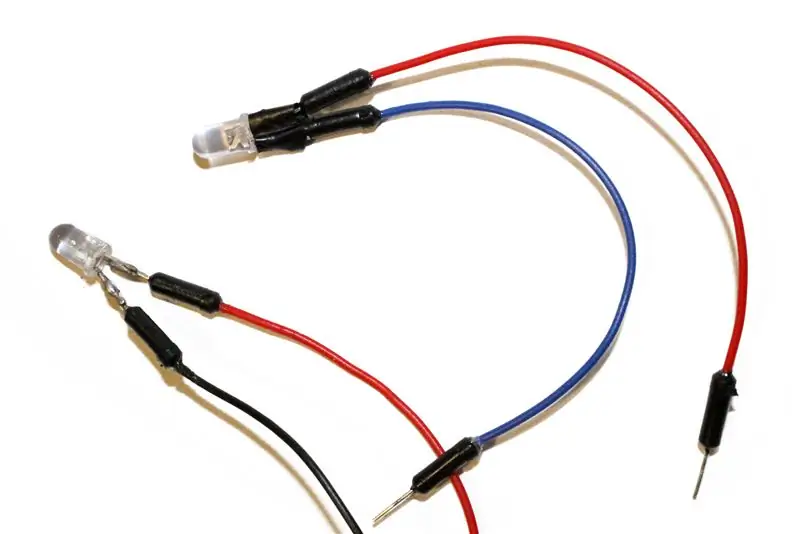



- Зымдарды изоляциялоого караганда, Светодиоддук диоддорго кошуңуз
- Баарын туура тешикке орнотуу менен Светодиоддорду сынап көрүңүз. Туура болсо, аларды ысык клей менен оңдоп коюңуз.
- капкактын арткы жагына кара түстөгү көбүк тилкелерин чаптаңыз, андыктан жабылганда чырактардан жарык чыга албайт.
- түстүү пластикалык баракты эң узун тешиктин ичине орнотуңуз.
4-кадам: On-Off
Экинчи сыйлык "Жаркыраткыла!"
Сунушталууда:
Батарея менен иштөөчү LED Light (s) Solar Charging менен: 11 кадам (Сүрөттөр менен)

Батарея менен иштөөчү LED Жарыгы (лары) Күндүн кубаттуулугу менен: Аялым самын жасоону үйрөтөт, анын сабактарынын көбү кечинде болчу, кышында бул жерде саат 16:30 чамасында караңгы кирип калат, анын кээ бир окуучулары бизди табууда кыйналышкан. үй Бизде маңдайкы жазуу бар болчу, бирок көчө лигасы менен да
Батарея менен иштеген офис. Күн системасы Чыгыш/Батыш Күн панелдери жана шамал турбинасы менен: 11 кадам (Сүрөттөр менен)

Батарея менен иштеген офис. Күн системасы Чыгыш/Батыш Күн панелдери жана шамал турбинасы менен которулат: Долбоор: 200 чарчы фут офис батарея менен иштеши керек. Офис ошондой эле бул система үчүн зарыл болгон бардык контроллерлерди, батареяларды жана компоненттерди камтышы керек. Күн жана шамал энергиясы батареяларды заряддайт. Кичине гана көйгөй бар
Howto: Rpi-imager жана сүрөттөр менен Raspberry PI 4 Headless (VNC) орнотуу: 7 кадам (Сүрөттөр менен)

Howto: Rpi-imager жана сүрөттөр менен Raspberry PI 4 Headless (VNC) орнотуу: Мен бул блогумда кызыктуу долбоорлордун топтомунда бул Rapsberry PI колдонууну пландап жатам. Аны текшерүүдөн тартынбаңыз. Мен Raspberry PIди колдонууну каалагам, бирок жаңы жерде клавиатура же чычкан жок болчу. Мен Raspberry орнотконума бир топ убакыт болду
Battle City Remake GameGo менен Makecode Arcade менен: 4 кадам (сүрөттөр менен)

Battle City Remake GameGo менен Makecode Arcade: GameGo - бул TinkerGen STEM билим берүү тарабынан иштелип чыккан Microsoft Makecode менен шайкеш ретро оюн портативдик консолу. Бул STM32F401RET6 ARM Cortex M4 чипине негизделген жана STEM педагогдоруна же жөн эле ретро видео түзүүнү жакшы көргөн адамдар үчүн жасалган
Жөнөкөй кадамдар жана сүрөттөр менен компьютерди кантип ажыратуу керек: 13 кадам (сүрөттөр менен)

Жөнөкөй кадамдар жана сүрөттөр менен компьютерди кантип ажыратуу керек: Бул компьютерди кантип ажыратуу керектиги жөнүндө көрсөтмө. Негизги компоненттердин көбү модулдук жана оңой эле алынып салынат. Ошентсе да, бул боюнча уюштуруу маанилүү. Бул сизди бөлүктөрдү жоготпоого, ошондой эле кайра чогултууга жардам берет
